Excel中使用公式计算总分的方法包括SUM函数、SUMIF函数、自动求和功能、数组公式等。其中,最常用的是SUM函数,因其简单易用且适用于大多数场景。下面将详细介绍如何使用SUM函数来计算总分。
Excel作为一款功能强大的电子表格软件,提供了多种方法来计算总分,满足不同的需求。无论是简单的求和操作,还是复杂的数据分析,Excel都能够通过其灵活的函数和公式来实现。以下将从多个角度详尽介绍如何在Excel中计算总分。
一、使用SUM函数计算总分
SUM函数是Excel中最基本也是最常用的求和函数。它可以对一组数字进行求和,是计算总分的首选方法。
1. 基本使用方法
要使用SUM函数计算总分,只需将需要求和的单元格区域作为参数传递给SUM函数。例如,假设你需要计算A1到A10单元格的总分,可以在一个单元格中输入以下公式:
=SUM(A1:A10)
这样,Excel会自动计算A1到A10单元格的总和,并将结果显示在该单元格中。
2. 多区域求和
如果你需要对多个不连续的区域进行求和,可以在SUM函数中使用逗号分隔各个区域。例如,计算A1到A10和B1到B10的总分,可以使用以下公式:
=SUM(A1:A10, B1:B10)
3. 忽略文本和空白单元格
SUM函数会自动忽略文本和空白单元格,只对包含数值的单元格进行求和。这使得它在处理包含不同类型数据的表格时非常实用。
二、使用SUMIF函数计算有条件的总分
在某些情况下,你可能需要根据特定条件计算总分。这时,SUMIF函数会非常有用。SUMIF函数允许你根据指定条件对符合条件的单元格进行求和。
1. 基本使用方法
SUMIF函数的基本语法如下:
=SUMIF(范围, 条件, [求和范围])
例如,如果你有一列成绩,只有大于60的分数才算总分,你可以使用以下公式:
=SUMIF(A1:A10, ">60")
2. 使用多个条件
如果你需要使用多个条件,可以使用SUMIFS函数。SUMIFS函数允许你指定多个条件,每个条件都必须满足。
=SUMIFS(求和范围, 条件范围1, 条件1, 条件范围2, 条件2, ...)
例如,要计算A列中大于60且B列中小于80的总分:
=SUMIFS(A1:A10, A1:A10, ">60", B1:B10, "<80")
三、使用自动求和功能
Excel提供了一个方便的自动求和功能,可以快速计算选定单元格的总分。这个功能特别适用于快速处理和分析数据。
1. 使用工具栏的自动求和按钮
在Excel的工具栏中,有一个自动求和按钮。你只需选中需要求和的单元格区域,然后点击自动求和按钮,Excel会自动在选定区域下方或右侧插入一个SUM函数,计算总分。
2. 使用快捷键
你还可以使用快捷键来快速执行自动求和操作。选中需要求和的单元格区域后,按下快捷键 Alt + =,Excel会自动插入SUM函数并计算总分。
四、使用数组公式计算总分
在某些高级应用中,数组公式可以提供更强大的功能和灵活性。数组公式允许你对一组数据执行复杂的计算操作。
1. 基本使用方法
数组公式的基本语法与普通公式类似,但你需要按下 Ctrl + Shift + Enter 来输入数组公式。例如,计算A1到A10单元格的总分,可以使用以下数组公式:
=SUM(A1:A10)
按下 Ctrl + Shift + Enter 后,Excel会将公式括在大括号 {} 中,表示这是一个数组公式。
2. 使用数组公式进行条件求和
数组公式可以用于实现复杂的条件求和。例如,计算A列中大于60的分数和B列中小于80的分数之和,可以使用以下数组公式:
=SUM((A1:A10>60)*(B1:B10<80)*A1:A10)
五、利用数据透视表计算总分
数据透视表是Excel中一个强大的工具,用于数据分析和报告。它可以快速汇总、分析和展示数据,是计算总分的另一种有效方法。
1. 创建数据透视表
要创建数据透视表,首先选中数据区域,然后在插入选项卡中选择数据透视表。Excel会打开一个新窗口,允许你选择数据源和放置数据透视表的位置。
2. 配置数据透视表
在数据透视表中,你可以将需要计算的字段拖动到值区域,Excel会自动对这些字段进行求和,计算总分。你还可以根据需要添加行、列和筛选条件,以便更详细地分析数据。
六、使用Power Query计算总分
Power Query是Excel中的一个高级数据处理工具,适用于处理大规模数据和复杂的数据转换任务。通过Power Query,你可以轻松地计算总分,并进行其他数据处理操作。
1. 导入数据到Power Query
首先,在数据选项卡中选择从表或范围导入数据到Power Query编辑器。你可以在Power Query编辑器中对数据进行清理、转换和处理。
2. 使用M语言计算总分
Power Query使用一种名为M语言的脚本语言进行数据处理。你可以编写M语言脚本来计算总分。例如,假设你有一个包含成绩的表格,你可以使用以下M语言脚本计算总分:
let
Source = Excel.CurrentWorkbook(){[Name="Table1"]}[Content],
TotalScore = List.Sum(Source[Score])
in
TotalScore
七、使用宏和VBA计算总分
宏和VBA(Visual Basic for Applications)是Excel中的高级功能,适用于自动化任务和实现复杂的计算操作。通过编写宏和VBA脚本,你可以自定义计算总分的过程。
1. 录制宏
Excel提供了一个录制宏的功能,允许你记录一系列操作并将其保存为宏。你可以录制一个宏,用于计算选定单元格的总分。
2. 编写VBA脚本
你还可以直接编写VBA脚本,定义计算总分的过程。例如,下面是一个简单的VBA脚本,用于计算A列的总分:
Sub CalculateTotalScore()
Dim Total As Double
Dim Cell As Range
Total = 0
For Each Cell In Range("A1:A10")
If IsNumeric(Cell.Value) Then
Total = Total + Cell.Value
End If
Next Cell
MsgBox "Total Score: " & Total
End Sub
在上述VBA脚本中,代码遍历A1到A10单元格,并将数值相加计算总分。最终结果通过消息框显示。
八、总结
在Excel中计算总分的方法多种多样,可以根据具体需求选择最合适的方法。SUM函数是最基本且常用的方法,适用于大多数场景;SUMIF和SUMIFS函数适用于有条件的求和操作;自动求和功能提供了快速处理数据的方法;数组公式适用于复杂的计算需求;数据透视表和Power Query适用于大规模数据分析和处理;宏和VBA适用于自动化任务和自定义计算过程。
通过灵活运用这些方法,你可以在Excel中轻松高效地计算总分,并进行进一步的数据分析和处理。
相关问答FAQs:
1. 如何用Excel公式计算总分?
问题:我想在Excel中计算一组数据的总分,应该使用什么公式?
回答:在Excel中,您可以使用SUM函数来计算一组数据的总分。首先,选中您要计算的数据范围,然后在单元格中输入"=SUM(选中的数据范围)",按下回车键即可得到总分的计算结果。
2. Excel中如何计算多个工作表的总分?
问题:我有一个Excel文件,其中包含多个工作表,我想计算每个工作表的总分,并得到所有工作表总分的汇总结果,应该怎么做?
回答:要计算多个工作表的总分,您可以使用SUM函数的扩展形式,即SUM(Sheet1:Sheet3!A1)。其中,Sheet1和Sheet3是您要计算总分的工作表名称,A1是您要计算总分的单元格位置。通过按下回车键,您将得到每个工作表的总分,而通过在单元格中输入"=SUM(Sheet1:Sheet3!A1)",您将得到所有工作表总分的汇总结果。
3. 如何在Excel中计算每个学生的平均总分?
问题:我有一个包含多个学生的Excel表格,每个学生有多个科目的分数,我想计算每个学生的平均总分,该如何操作?
回答:要计算每个学生的平均总分,您可以使用AVERAGE函数和SUM函数的组合。首先,您需要在表格中添加一个列来计算每个学生的总分,然后使用SUM函数计算每个学生的总分。接下来,在另一个列中使用AVERAGE函数来计算每个学生的平均总分,即"=AVERAGE(总分列的范围)"。通过按下回车键,您将得到每个学生的平均总分。
原创文章,作者:Edit2,如若转载,请注明出处:https://docs.pingcode.com/baike/4484463